讯飞输入法Android版用户手册.docx
《讯飞输入法Android版用户手册.docx》由会员分享,可在线阅读,更多相关《讯飞输入法Android版用户手册.docx(16页珍藏版)》请在冰豆网上搜索。
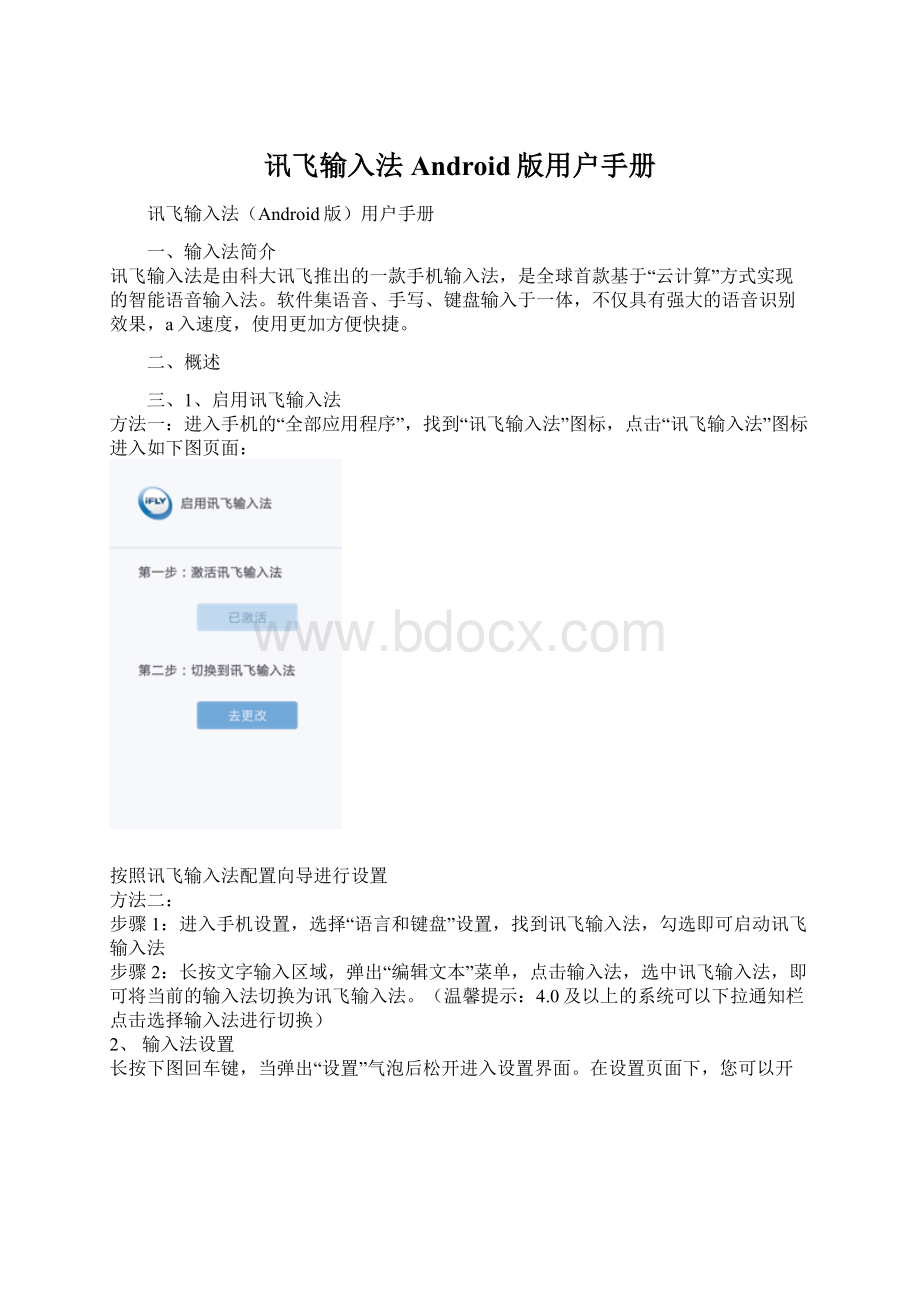
讯飞输入法Android版用户手册
讯飞输入法(Android版)用户手册
一、输入法简介
讯飞输入法是由科大讯飞推出的一款手机输入法,是全球首款基于“云计算”方式实现的智能语音输入法。
软件集语音、手写、键盘输入于一体,不仅具有强大的语音识别效果,a入速度,使用更加方便快捷。
二、概述
三、1、启用讯飞输入法
方法一:
进入手机的“全部应用程序”,找到“讯飞输入法”图标,点击“讯飞输入法”图标进入如下图页面:
按照讯飞输入法配置向导进行设置
方法二:
步骤1:
进入手机设置,选择“语言和键盘”设置,找到讯飞输入法,勾选即可启动讯飞输入法
步骤2:
长按文字输入区域,弹出“编辑文本”菜单,点击输入法,选中讯飞输入法,即可将当前的输入法切换为讯飞输入法。
(温馨提示:
4.0及以上的系统可以下拉通知栏点击选择输入法进行切换)
2、输入法设置
长按下图回车键,当弹出“设置”气泡后松开进入设置界面。
在设置页面下,您可以开启、关闭或调整各设置选项,也可以查看当前的默认设置。
也可以点击界面上的iFly图标--设置--系统设置,即可打开,如下图所示:
3、键盘介绍
(1)九宫格键盘
①:
键盘输入区域。
采用九宫键盘模式,符合用户习惯;
②:
表情键。
点击可在切换至表情符号键盘;
③:
单行符号区。
可快速输入常用标点符号;
④:
符号键。
点击可切换至标点符号键盘;
⑤:
空格键。
常用符号,方便用户输入;在拼音输入方式下,也可用来选择输入默认的候选字词;
⑥:
拼音与英文切换键。
用于在拼音输入和英文输入之间切换;
⑦:
删除键。
用于删除输入的错误内容;
⑧:
ab键。
点击可进入英文字母面板;
⑨:
数字键。
点击可进入数字输入界面;
⑩:
回车键(同时为输入法设置键)。
用于“确定”或换行;长按此键可进入输入法设置页面;
(2)全键盘
①:
键盘输入区域,采用全键盘模式,符合用户习惯,点击屏幕即可输入相应字符;
②:
ab键。
点击切换到英文字母面板;
③:
删除键。
用于删除输入的错误内容;
④:
数字键。
点击可进入数字输入界面;
⑤:
符号键。
点击可切换至标点符号键盘;
⑥:
逗号。
常见符号,方便用户输入;
⑦:
空格键。
常见符号,方便用户输入,也可用来选择候选字词;
⑧:
句号。
常见符号,方便用户输入;
⑨:
拼音与英文切换键:
用于在拼音输入和英文输入之间切换;
⑩:
回车键以及输入法设置键。
(3)笔画键盘
①:
键盘输入区域,采用九宫格模式,符合用户习惯,点击屏幕即可输入相应笔画;
②:
ab键:
未输入状态下,可点击直接进入英文字母面板;输入状态下,为分隔符;
③:
*键。
笔画通配符,方便用户不知道下一笔的时候可用此代替;
(4)手写键盘
手写键盘分为半屏手写键盘与全屏手写键盘,如下图。
i.半屏手写
①:
半屏手写区域,独立的手写区域,方便用户书写,直接在该区域手写就可以了;
ii.全屏手写
①:
全屏手写区域,用户可直接在屏幕上随意手写;
温馨提示:
喜欢用拼音、笔画的童鞋请注意~\(≧▽≦)/~啦啦啦,不仅可以在独立的手写面板上手写,更可以直接在键盘上手写的哦,详见下面的手写输入~~~~~
(5)其他键盘
i.数字键盘
①:
单行符号区。
可快速输入常用标点符号,可以上下滑动,能够输入更多符号;
②:
数字输入面板。
采用九宫格键盘,方便用户输入数字;
③:
返回键,点击将返回到九宫格键盘;
ii.符号键盘
①:
符号分类标签。
点击左右箭头按钮可切换到下一组符号标签,点击中文、英文等可以切换到相应的符号面板;
②:
符号面板。
点击相应的符号标签,则显示对应的符号;
③:
锁盘键。
默认是非锁定状态,点击锁定键盘,输入一个字符后不自动返回;
④:
翻页键。
点击可翻页到下一页符号;
⑤:
返回键,点击返回到上一个面板;
iii.英文字母键盘
①:
键盘输入区域。
采用全键盘模式,符合用户习惯,点击屏幕即可输入相应字符;
②:
大小写切换键。
点击一次则切换到大写模式,再点击一次则切换到小写模式;
③:
123键。
点击123键切换到数字面板;长按弹出开启后松开,则打开上方1~0数字条;
④:
@符号与点号。
常见符号,方便用户输入;
Ⅳ.候选栏
候选栏包括iFly快捷设置、键盘切换按钮、语音输入按钮、编辑面板按钮、表情符号按钮、键盘收起按钮;
iFly快捷设置:
包括常用、设置、工具三个面板,可以分别点击【常用】、【设置】、【工具】按钮即可。
常用:
①:
皮肤。
点击皮肤按钮可以进入皮肤设置面板,您可以看到本地、推荐、排行、分类的皮肤。
②:
词库。
点击词库按钮可以词库设置面板,词库包括分类词库与用户词库。
分类词库您可以下载您平时输入时的常用词,如城市等;用户词库可以导入联系人词库并且可以导出导入用户词库等。
③:
精品推荐。
点击精品推荐,可以看到我们为您推荐的精品应用。
④:
账号。
点击账号进入讯飞通行证,登陆通行证后可以备份词库等。
⑤:
分享。
点击分享,可通过相关应用分享讯飞输入法。
⑥:
意见反馈。
点击意见反馈可直接进入输入法意见反馈页面,您可以反馈在使用中遇到的问题以及建议。
⑦:
下载管理。
点击下载管理,可查看您通过讯飞输入法下载的皮肤、应用等进程。
⑧:
更多。
点击更多,可以设置离线语音、笔迹特效,查看下载管理等。
设置:
①:
系统设置。
点击系统设置进入输入法的设置界面。
②:
键盘高度。
点击键盘高度可设置键盘高低,包括五个等级。
③:
按键声音。
点击按键声音可设置点击按键的声音大小,包括六个等级。
④:
按键振动。
点击按键振动可设置点击按键的振动强度,包括六个等级。
⑤:
候选字大小。
点击候选字大小可设置候选字的大小,包括五个等级。
⑥:
繁体开关。
点击繁体开关可设置是否为繁体,默认关闭。
⑦:
夜间模式。
点击夜间模式,可切换到键盘为夜间模式
⑧:
键盘手写。
点击键盘手写可设置手写区域,包括手写关闭、半屏区域、全屏区域。
⑨:
键盘透明度。
点击键盘透明度,滑动滑块即可调节键盘透明度。
⑩:
手写云输入。
点击手写云输入,即可打开手写云输入,打开后手写会更加准确,可以手写数字、英文等。
(11):
拼音云输入。
点击拼音云输入,即可打开拼音云输入,打开后拼音会更加准确。
工具:
①:
节日祝福。
点击节日祝福,可以看到我们为您准备的精品短信。
②:
离线语音。
点击离线语音,即可打开离线语音入口,进入后可下载并启用离线语音,您可以选择情景模式(在什么情况下使用离线语音)。
③:
笔迹特效。
点击笔迹特效,即可打开笔迹特效入口,进入后可下载并启用笔迹特效,您可以设置笔迹特效种类。
④:
扩展功能。
点击扩展功能可进入扩展功能页面,可以启用并管理扩展功能。
键盘切换按钮:
可切换到中文、英文、26键、九键、笔画、全屏手写、半屏手写以及切换到其他输入、布局。
包括中文、英文、其他三个面板。
中文:
①:
九键拼音。
点击九键拼音,可切换到九键拼音面板。
②:
26键拼音。
点击26键拼音,可切换到26键拼音面板。
③:
笔画输入。
点击笔画输入,可切换到笔画输入面板。
首次使用笔画输入需要下载安装笔画插件。
④:
半屏手写。
点击半屏手写,可切换到半屏手写面板。
⑤:
全屏手写。
点击全屏手写,可切换到全屏手写面板。
英文:
①:
九键英文。
点击九键英文,可切换到九键英文面板。
②:
26键英文。
点击26键英文,可切换到26键英文面板。
其他:
①:
切换输入法。
点击切换输入法按钮可以切换到其他输入法。
②:
切换布局。
点击切换布局,可进入布局设置面板,可以设置为默认布局、点划布局、双键布局、怀旧布局。
语音输入按钮:
可切换到语音输入面板,点击语音按钮即可直接进行语音输入。
①:
普通话。
点击普通话即可选择识别的语言,包括普通话、英语、粤语;
②:
说完了。
点击说完了即可结束当前语音输入状态,进入识别状态;
③:
取消。
点击取消即取消本次语音输入;
④:
普通话。
点击普通话即可选择识别语言,目前支持普通话、英语、粤语;
编辑面板:
可切换到编辑面板,可进行复制、粘贴、全选、剪切、移动光标等。
①:
Tab键:
点击键即可跳格到下一个输入框。
②:
开始。
点击开始光标即跳转到文本的开头处;
③:
结束。
点击结束光标即跳转到文本的结尾处;
④:
复制。
点击复制即可复制您选择的内容;
⑤:
粘贴。
点击粘贴即可粘贴您需要粘贴的内容;
⑥:
选择。
点击选择会在左上角出现一个白色的点点,通过移动方向键即可选择您要复制,剪切的内容;
⑦:
全选。
点击全选可以选择您输入的所有文本内容;
⑧:
剪切。
点击剪切可以剪切您选择的内容;
⑨:
方向键。
点击方向键可以移动光标
⑩:
删除键。
点击删除键可以删除光标前面的文字;
⑾:
del键。
点击del键可以删除光标后面的文字;
⑿:
返回键。
点击返回键返回到上一面板
表情面板:
点击表情按钮即可进入输入法表情面板。
点击工具栏上的+可添加其他表情。
温馨提示:
目前表情应用场景主要是微信,QQ。
另外,目前只有内置的皮肤支持哦
四、语音输入
点击输入法键盘工具栏上的语音输入按钮,进入下图界面,开启语音输入。
在此界面,您可以使用普通话说出想输入的内容,系统采取流式识别及语音端点智能检测的策略,分次给出识别结果,并智能结束语音输入,但您也可以点击“我说完了”按钮来结束语音输入。
如果想取消此次语音识别您可以点击取消按钮。
点击上图中普通话按钮,可选择语音输入使用的语言,目前支持普通话、英语、粤语。
如下图所示。
语言输入技巧:
尽量使用普通话,在安静的环境中,以中等语速,与手机保持20cm左右的距离进行语音输入最佳。
特点:
智能添加标点符号
系统会根据识别结果的内容在每句话之间和末尾自动添加标点符号;如果您需要更改标点符号,请将光标移动到标点后面,删除后通过符号键盘重新添加标点。
流式识别
本输入法语音输入采用独有的流式识别技术,语音输入不用停顿,一次说完您想输入的所有内容即可。
独特网址输入
本输入法在浏览器地址栏中语音输入网址时,您只需要说出网站名称,系统自动将网址输入到浏览器中,例如:
说“讯飞语音输入法”,将在浏览器中输入“”。
五、手写输入
手写输入支持多种手写方式,系统会自动识别,并返回相应文字。
可以支持在键盘上手写,
九宫格手写
全键盘手写
也可以在独立的键盘上手写
半屏手写
全屏手写
当然您可以竖屏手写,也可以横屏手写。
竖屏手写支持多字叠写、多字连写、单字手写。
竖屏多字叠写
竖屏多字连写
竖屏单字手写
如果亲,打开了手写云输入,还可以手写数字,英文哦~~
六、拼音输入、英语输入、笔画输入
1、拼音输入
在拼音输入的状态下,您可以通过键入拼音输入中文。
例如,键入[r][e][n],你将看到“人”及其他候选的汉字。
单击候选词条右边的箭头显示更多的候选词。
全拼:
在九宫格和全键盘布局下都支持全拼输入。
例如,键入"xin"将出现"新"。
简拼:
在九宫格和全键盘布局下都支持全拼输入。
例如,键入"XF"会出现"幸福"。
模糊拼音:
在九宫格和全键盘布局下如果您不能区分一些常用的拼音,您可以模糊输入拼音。
在九宫格和全键盘布局下都支持部分模糊拼音输入。
在设置页面点击"基本设置"选项后选择"模糊拼音"选项,您可以选择模糊拼音的组合,例如选择了"z=zh",当您键入"z",声母是"zh"的拼音也会出现。
例如,您键入"zidao","知道"仍会被预测出。
2、英文输入
在英文输入的状态下,英文输入自动预测单词的拼写。
例如,当你点击[c],[h],,[n],单词“china”及其他候选词将出现在候选词条中。
3、笔画输入
在笔画输入的状态下,您可以通过键入笔画输入中文。
七、设置
可长按输入法回车键进入输入法设置页面,也可以点击ifly--设置--系统设置进入哦~
1、输入设置
进入输入法设置,选择【输入设置】,即可进行相关的设置。
(1)模糊拼音
模糊拼音设置功能是专为在使用拼音输入时对某些容易混淆的音节所单独设计的,当启用了模糊拼音后,例如sh<-->s,输入“si”也可以出来“十”,输入“shi”也可以出来“四”。
在【输入设置】中点击【模糊拼音】进入具体模糊音设置界面,默认关闭所有模糊音选项。
目前,讯飞语音输入法支持的模糊音有:
声母:
z=zh;c=ch;s=sh;f=h;l=n;r=l;k=g;
韵母:
an=ang;en=eng;in=ing;
(2)拼音云输入
拼音云输入点击可选择在什么情况下使用拼音云输入功能。
默认关闭。
(3)混合输入英文单词
混合输入英文单词开启后可中文与英文混合输入,无需切换,更加方便。
在【输入设置】中,勾选【混合输入英文单词】将开启该功能,反之则关闭该功能。
默认关闭。
(4)繁体输出
繁体输出功能是输出的候选字为繁体。
在【输入设置】中,勾选【繁体输出】将开启该功能,反之则关闭该功能。
默认关闭。
(5)中文联想
中文联想功能是选过候选词后会有联想词。
在【输入设置】中,勾选【中文联想】将开启该功能,反之则关闭该功能。
默认关闭。
(6)空格键选择联想词
空格键选择联想词功能当打开中文联想后可以设置,开启后可以使用空格键选择默认的第一个联想词。
在【输入设置】中,勾选【空格键选择联想词】将开启该功能,反之则关闭该功能。
默认关闭。
(7)单词追加空格
单词追加空格功能当开启后在英文输入时选择候选词后会自动添加空格。
在【输入设置】中,勾选【单词追加空格】将开启该功能,反之则关闭该功能。
默认关闭。
(8)首字母大写
首字母大写功能开启后当切换到大写字母的时候只能输入一次大写字母,如需连续输入大写,请点两下大小写切换按钮,关闭后则点击一次大小写切换键则连续大写。
在【输入设置】中,勾选【首字母大写】将开启该功能,反之则关闭该功能。
默认关闭。
(9)硬键盘英文输入
(10)误按键纠错
误按键纠错是指在全键盘模式下,即使您误按了欲输入的拼音或英文字母周围的按键,本输入法也能预测出正确的字或单词。
在【输入设置】中,勾选【误按键纠错】将开启该功能,反之则关闭该功能。
默认关闭。
(11)中文单字记忆
中文单字记忆功能可以记忆你平时输入的单字,可根据您的输入调整字的频率。
在【输入设置】中,勾选【中文单字记忆】将开启该功能,反之则关闭该功能。
默认关闭。
(12)硬键盘支持
2、键盘设置
进入输入法设置,选择【键盘设置】,即可进行相关的设置。
(1)布局设置
布局设置功能可切换键盘布局模式,目前包括默认布局、点划布局、怀旧布局、双键布局。
在【键盘设置】中,点击【布局设置】即可设置键盘布局。
默认为默认布局。
(2)按键提示音
按键提示音是指按键时,有提示音。
在【键盘设置】中,点击按键提示音可选择按键提示音大小。
默认关闭。
(3)按键振动
按键振动是指按键时,有振动提示。
在【键盘设置】中,点击按键振动可选择按键振动强度。
默认关闭。
(4)按键气泡
按键气泡是指按键时,有放大效果提示,如图:
在【键盘设置】中,勾选按键气泡将开启该功能,反之则关闭该功能。
默认关闭。
(5)竖屏键盘高度
竖屏键盘高度是指您可以调节竖屏时的键盘高度,分为五个等级。
在【键盘设置】中,点击竖屏键盘高度即可调节。
默认中等。
(6)横屏键盘高度
横屏键盘高度是指您可以调节横屏时的键盘高度,分为五个等级。
在【键盘设置】中,点击横屏键盘高度即可调节。
默认中等。
(7)横屏时满屏
横屏时满屏是指横屏时键盘满屏幕显示。
在【键盘设置】中,勾选横屏时满屏即可,默认开启。
(6)候选字体大小
候选字体大小是指您可以调教候选字体的大小,分为五个等级。
在【键盘设置】中,点击候选字体大小即可调节。
默认中等。
3、语音设置
(1)流量统计
流量统计可查看语音使用的流量信息,包括下行流量、上行流量、使用时长以及上次使用信息,并且可以全部清除。
在【语音设置】中,点击流量统计即可查看流量信息。
(2)说话结束等待时间
说话结束等待时间是指您语音输入结束后等待多久会自动识别。
在【语音设置】中,点击说话结束等待时间即可设置,默认是2.0s。
(3)忽略末尾句号
忽略末尾句号是指您语音输入结束后末尾句号会不添加。
在【语音设置】中,勾选忽略末尾句号即可开启,默认关闭。
(4)识别语言
识别语言是指您语音输入识别的语言是哪类,包括普通话、粤语、英语。
在【语音设置】中,点击识别语言即可选择,默认是普通话。
(5)个性化语音
个性化语音是指您可以语音输入个性化词语,目前支持联系人。
在【语音设置】中,勾选个性化语音即可开启,默认是关闭。
(6)优化联系人识别
优化联系人识别是指您可优化手机中联系人的语音输入识别。
在【语音设置】中,点击优化联系人识别即可。
此功能当个性化语音开启后可用。
(7)自动优化
自动优化是指您可在wifi环境下自定优化联系人识别。
在【语音设置】中,勾选自动优化即可,默认关闭。
此功能当个性化语音开启后可用。
(8)个人语音词典
个人语音词典是指您可编辑个人语音词典然后提交语音输入即可准确识别。
在【语音设置】中,点击个人语音词典即可编辑。
此功能当个性化语音开启后可用。
4.手写设置
(1)竖屏手写模式
竖屏手写模式是指您可以设置竖屏时手写的模式,包括多字多字叠写、多字连写、单字手写。
在【手写设置】中,点击竖屏手写模式即可选择手写模式。
(2)键盘手写
键盘手写是指您可以设置键盘手写区域,包括手写关闭、半屏区域、全屏区域。
在【手写设置】中,点击键盘手写即可进行选择,默认半屏区域。
(3)手写灵敏度
手写灵敏度是指您可以设置手写灵敏程度,包括五个等级。
在【手写设置】中,点击手写灵敏度即可进行选择,默认中等。
(4)抬笔时间
抬笔时间是指您可以根据手写速度调整抬笔时间,如果您写字的速度比较慢,建议将抬笔时间设置长一点。
在【手写设置】中,点击抬笔时间拖动滚动条来选择抬笔时间,默认是400ms
(5)笔迹颜色
笔迹颜色是指您可以设置手写笔迹的颜色。
在【手写设置】中,点击笔记颜色拖动滚动条来选择,默认蓝色。
(6)笔迹粗细
笔迹粗细是指您可以设置手写笔记的粗细。
在【手写设置】中,点击笔迹粗细拖动滚动条来选择笔迹粗细。
(7)手写云输入
手写云输入可以设置在什么环境下进行手写云输入,有三种设置。
在【手写设置】中,点击手写云输入即可选择,默认关闭。
(8)手势识别
在【手写设置】-【手势识别】,勾选开启手势指令,反之则关闭。
默认关闭。
(9)手势指南
手势指南是介绍手势操作说明,目前包括四种手势。
在【手写设置】中,点击手势指南即可。